Az Androidon nem működő Gmail-értesítések javítása
Egy olyan világban, amely rohamosan halad a teljesen digitálissá válás felé, az e-mailek a munka életünk pótolhatatlan részét képezik. Minden fontos üzenetünk, feladattájékoztatónk, hivatalos nyilatkozatunk, bejelentésünk stb. e-mailben történik. Az összes elérhető e-mail kliens közül a Gmail a legszélesebb körben használt a világon. Valójában minden Android okostelefon rendelkezik mobilalkalmazással a Gmailhez(Gmail) . Lehetővé teszi a felhasználók számára, hogy gyorsan ellenőrizzék üzeneteiket, gyors választ küldjenek, fájlokat csatoljanak és még sok mást. Ahhoz, hogy kapcsolatban maradjunk és minden fontos üzenetről naprakészek legyünk, szükséges, hogy időben megkapjuk az értesítéseket. Egy gyakori hiba, amelyet sok Android - felhasználó tapasztal, az, hogy a Gmailaz alkalmazás leállítja az értesítések küldését. Ebben a cikkben ezzel a problémával foglalkozunk, és különféle megoldásokat keresünk rá.
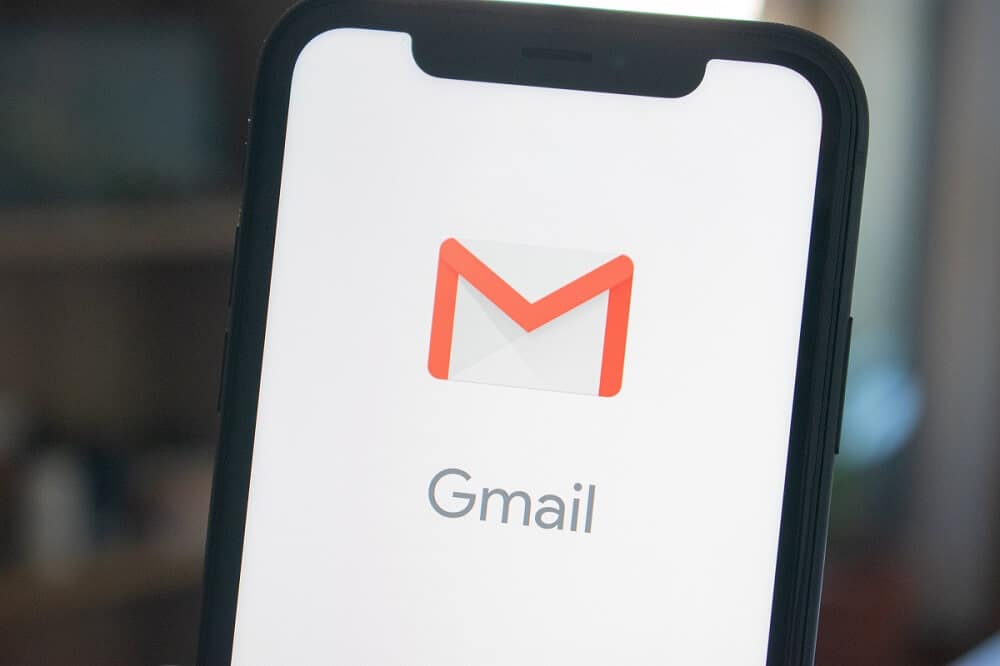
(Fix Gmail Notifications)Az Androidon(Android) nem működő Gmail-értesítések javítása
1. módszer: Kapcsolja be az értesítéseket az alkalmazás- és rendszerbeállításokból(Method 1: Switch on Notifications from App and System settings)
Lehetséges, hogy valamilyen okból kifolyólag az értesítések letiltásra kerültek a beállításokból. Ennek egyszerű a megoldása, csak kapcsolja be újra. Ezenkívül előtte győződjön meg arról, hogy a DND (Ne zavarjon)(DND (Do not Disturb)) ki van kapcsolva. Kövesse ezeket az egyszerű lépéseket az értesítések bekapcsolásához a Gmailben(Gmail) .
1. Nyissa meg a Gmail alkalmazást(Gmail app) okostelefonján.

2. Most érintse meg a három vízszintes vonalat(three horizontal lines) a bal felső sarokban.

3. Most kattintson a Beállítások(Settings) lehetőségre alul.
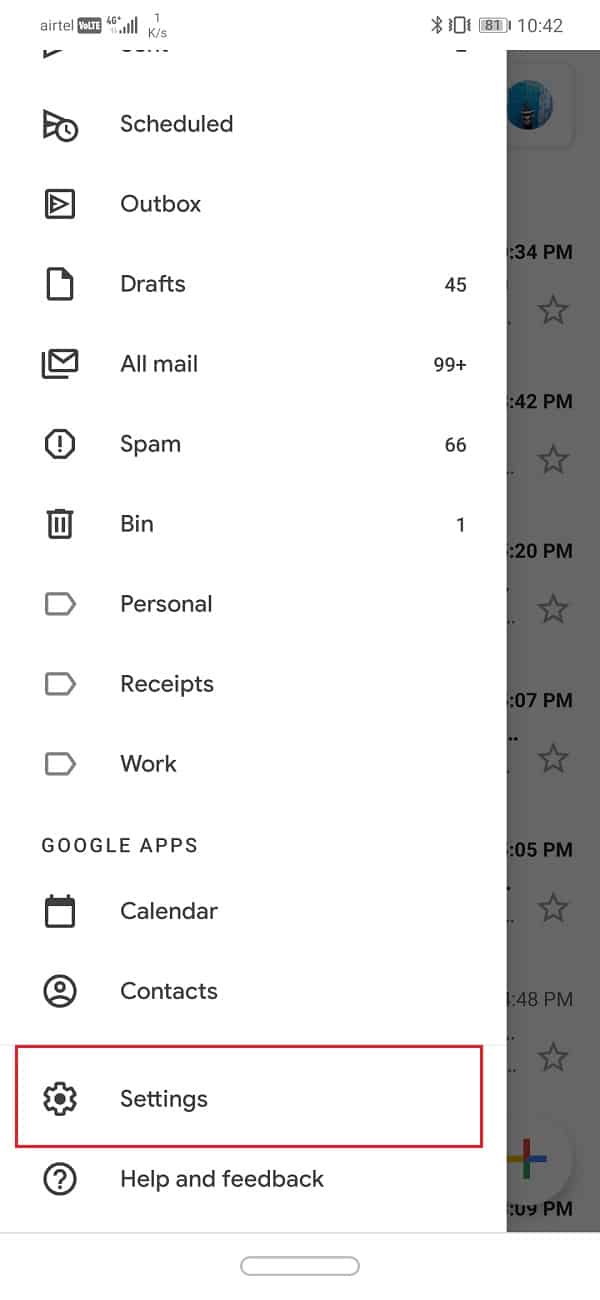
4. Érintse meg az Általános beállítások(General settings) opciót.

5. Ezt követően kattintson az Értesítések kezelése(Manage notifications) opcióra.
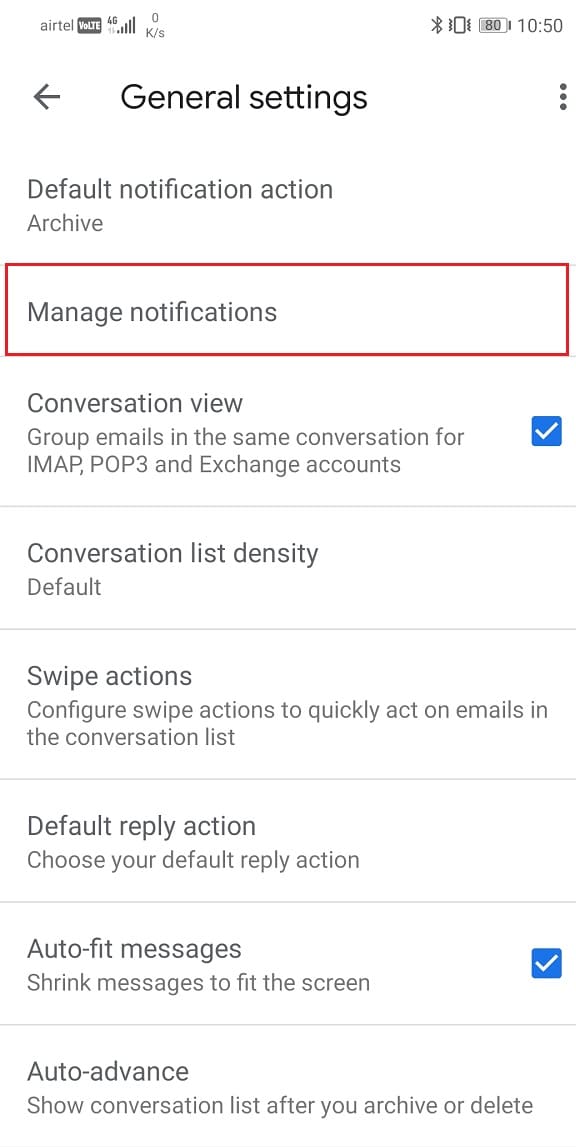
6. Most kapcsolja be az Értesítések megjelenítése(toggle on the Show notifications) opciót, ha ki van kapcsolva.

7. Újraindíthatja az eszközt is, hogy megbizonyosodjon a módosítások alkalmazásáról.
2. módszer: Akkumulátor-optimalizálási beállítások(Method 2: Battery Optimization Settings)
Az akkumulátor kímélése érdekében az Android okostelefonok számos intézkedést megtesznek, és ezek egyike az értesítések kikapcsolása. Lehetséges, hogy telefonja automatikusan kikapcsolta a Gmail értesítéseit az akkumulátor kímélése érdekében. Ennek elkerülése érdekében el kell távolítania a Gmailt(Gmail) azon alkalmazások listájáról, amelyek értesítései ki vannak kapcsolva, ha az akkumulátor lemerül.
1. Nyissa meg a telefon beállításait(Settings) .

2. Most érintse meg az Akkumulátor és teljesítmény(Battery and Performance) opciót.

3. Most kattintson az Alkalmazások(apps) kiválasztása opcióra.

4. A megadott alkalmazások listájában keresse meg a Gmailt(Gmail) , és kattintson rá.
5. Most válassza a Nincs korlátozás opciót.( No restrictions.)
Lehetséges, hogy a beállítások eszközenként változhatnak, de ez az általános módja annak, hogy eltávolítsa a Gmailt(Gmail) azon alkalmazások listájából, amelyeket érint az akkumulátor lemerülése.
3. módszer: Kapcsolja be az automatikus szinkronizálást(Method 3: Turn on Auto-Sync)
Lehetséges, hogy nem kap értesítést, mert az üzenetek először nem kerülnek letöltésre. Létezik egy Auto-Sync(Auto-sync) nevű funkció, amely automatikusan letölti az üzeneteket, amikor és amikor ezt megkapja. Ha ez a funkció ki van kapcsolva, akkor az üzenetek csak akkor töltődnek le, amikor megnyitja a Gmail alkalmazást, és manuálisan frissíti. Ezért, ha nem kap értesítést a Gmailtől(Gmail) , ellenőrizze, hogy az automatikus szinkronizálás(Auto-sync) ki van-e kapcsolva vagy sem.
1. Nyissa meg a telefon beállításait(Settings) .

2. Most érintse meg a Felhasználók és fiókok(Users & Accounts) opciót.

3. Most kattintson a Google ikonra.(Google icon.)

4. Itt kapcsolja be a Gmail szinkronizálása(toggle on the Sync Gmail) opciót, ha az ki van kapcsolva.

5. Ezt követően újraindíthatja az eszközt, hogy megbizonyosodjon a változtatások mentéséről.
Ha az eszköz elindul, ellenőrizze, hogy ki tudja-e javítani a Gmail -értesítéseket, amelyek nem működnek az Android - problémában, ha nem, folytassa a következő módszerrel.
Olvassa el még: (Also Read:) Az alkalmazások lefagyásának és összeomlásának javítása Androidon(Fix Apps Freezing and Crashing On Android)
4. módszer: Ellenőrizze a dátumot és az időt(Method 4: Check Date and Time)
Egy másik valószínű oka annak, hogy a Gmail értesítései nem működnek, az a helytelen dátum és idő a telefonján(incorrect date and time on your phone) . Ennek legegyszerűbb módja az automatikus dátum- és időbeállítások bekapcsolása. Ez biztosítja, hogy az Android készülék automatikusan beállítsa az időt azáltal, hogy adatokat gyűjt a hálózati szolgáltatótól.
1. Nyissa meg a Beállításokat(Settings) a telefonján.

2. Most érintse meg a Rendszer(System) fület.

3. Válassza a Dátum és idő(Date and Time) opciót.
4. Most egyszerűen kapcsolja be az Automatikus(toggle on the Set automatically) beállítás opciót.

Ezzel megbizonyosodhat arról, hogy a dátum és az idő a telefonján rendben van, és ugyanaz, mint mindenki másé az adott régióban.
5. módszer: Törölje a gyorsítótárat és az adatokat(Method 5: Clear Cache and Data)
Néha a maradék gyorsítótár fájlok megsérülnek, és az alkalmazás hibás működését okozzák. Ha azt a problémát tapasztalja, hogy a Gmail -értesítések nem működnek Android -telefonon, bármikor megpróbálhatja törölni a gyorsítótárat és az alkalmazás adatait. Kövesse ezeket a lépéseket a gyorsítótár és az adatfájlok törléséhez a Gmailben(Gmail) .
1. Nyissa meg a telefon beállításait(Settings) .

2. Érintse meg az Alkalmazások(Apps) opciót.

3. Most válassza ki a Gmail alkalmazást(Gmail app) az alkalmazások listájából.
4. Most kattintson a Tárolás(Storage) lehetőségre.

5. Ekkor megjelennek az adatok és a gyorsítótár törlésének(clear data and clear cache) lehetőségei . Érintse meg a megfelelő gombokat, és az említett fájlok törlődnek.

6. módszer: Frissítse az alkalmazást(Method 6: Update the app)
A következő lépés a Gmail(Gmail) alkalmazás frissítése . Egy egyszerű alkalmazásfrissítés gyakran megoldja a problémát, mivel a frissítés hibajavításokat tartalmazhat a probléma megoldására.
1. Nyissa meg a Playstore -t .

2. A bal felső sarokban három vízszintes vonal(three horizontal lines) található . Kattintson rájuk.

3. Most kattintson a „Saját alkalmazások és játékok”(“My Apps and Games”) lehetőségre.

4. Keresse meg a Gmail alkalmazást(Gmail app) , és ellenőrizze, hogy vannak-e függőben lévő frissítések.
5. Ha igen, kattintson a frissítés(click on the update) gombra.

6. Az alkalmazás frissítése után ellenőrizze, hogy ki tudja-e javítani a Gmail-értesítések nem működő Android-problémáját. ( fix Gmail notifications not working on the Android issue. )
a probléma továbbra is fennáll.
7. módszer: Jelentkezzen ki, majd jelentkezzen be újra(Method 7: Sign out and then Sign in again)
A következő módszer a megoldások listájában, hogy kijelentkezik a Gmail -fiókból a telefonján, majd újra bejelentkezik. Lehetséges, hogy ezzel rendbe tenné a dolgokat, és az értesítések normálisan működni fognak.
1. Nyissa meg a beállításokat(settings) a telefonján.

2. Most kattintson a Felhasználók és fiókok(Users & accounts) elemre .

3. Most válassza a Google opciót.

4. A képernyő alján találja a Fiók eltávolítása(Remove) opciót , kattintson rá.
5. Ezzel kijelentkezteti Gmail - fiókjából. Most jelentkezzen(Sign) be még egyszer, és nézze meg, hogy a probléma megoldódott-e vagy sem.
Javasolt: (Recommended:) A Gmail offline használata a böngészőben(How to Use Gmail Offline in Your Browser)
Ez az, remélem, sikerült kijavítania a Gmail-értesítéseket, amelyek nem működnek Android-( fix Gmail notifications not working on Android) problémán. De ha továbbra is kérdései vannak ezzel az oktatóanyaggal kapcsolatban, nyugodtan tedd fel őket a megjegyzés részben.
Related posts
A nem megjelenő Android-értesítések javítása
Fix Gmail alkalmazás nem szinkronizál Androidon
Javítsa ki, hogy a Gmail nem kapja meg az e-maileket Androidon
A nem működő Twitter-értesítések javítása (Android és iOS rendszeren)
5 módszer az e-maileket nem kapó Gmail-fiók javítására
Az Androidon nem működő Google Térkép javítása [100%-ban működik]
Javítás Sajnos az IMS szolgáltatás leállt
Javítás: Nem lehet letölteni alkalmazásokat Android-telefonjára
Android Wi-Fi csatlakozási problémák megoldása
Javítás: Nem érhető el a kamera az Instagramban Androidon
A OneDrive letiltása ezen a napon Android és iOS rendszeren
Javítsa ki a képernyő beégését AMOLED vagy LCD kijelzőn
6 módszer a nem működő „OK Google” hiba kijavítására
Javítsa ki az Androidon nem működő Gmail alkalmazást
9 módszer a nem lejátszott Twitter-videók javítására
9 módszer a „Sajnos az alkalmazás leállt” hiba kijavítására
Javítás Sajnos a com.google.process.gapps folyamat leállt hiba
Javítás A Google Asszisztens folyamatosan véletlenszerűen jelenik meg
A Facebook Messenger problémák megoldása
Javítsa ki az Instagram Story nem működő hibáját
